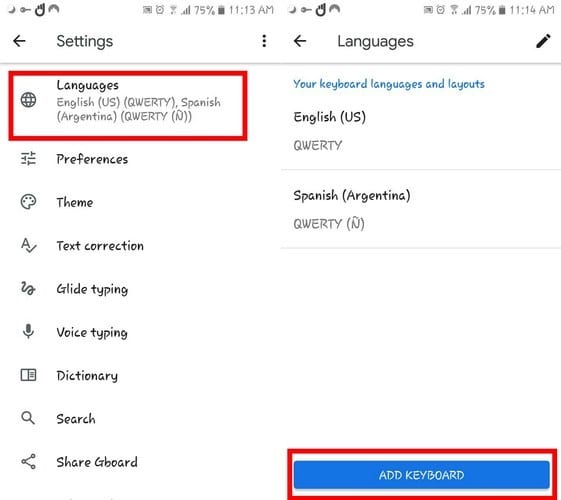Al saber cómo cambiar el idioma en Gboard, puede ingresar tantos idiomas como desee. Con este teclado, tendrá todo lo que necesita para escribir en más de 500 idiomas y también podrá cambiar entre idiomas sin tener que cerrar el teclado.
De forma predeterminada, el único idioma que tendrá Gboard es inglés, por lo que deberá instalar los paquetes de idioma manualmente. La instalación es rápida y sencilla, ya sea que esté utilizando Android o iOS.
Cómo agregar un paquete de idioma a Google Gboard – Android
Una vez que haya configurado Gboard, es hora de agregar los idiomas que desea escribir. Para instalar paquetes de idioma. Para hacer esto, abra la aplicación Gboard y presione la opción Idiomas (esta será la primera opción de la lista).
Ahora es el momento de encontrar el idioma que desea agregar. En la parte superior de la lista de idiomas, puedes ver algunos idiomas que Gboard cree que podrías querer agregar como idiomas sugeridos. Si no ve el idioma que desea, puede buscarlo usando la opción de búsqueda en la parte superior derecha o desplazándose hacia abajo en la lista.
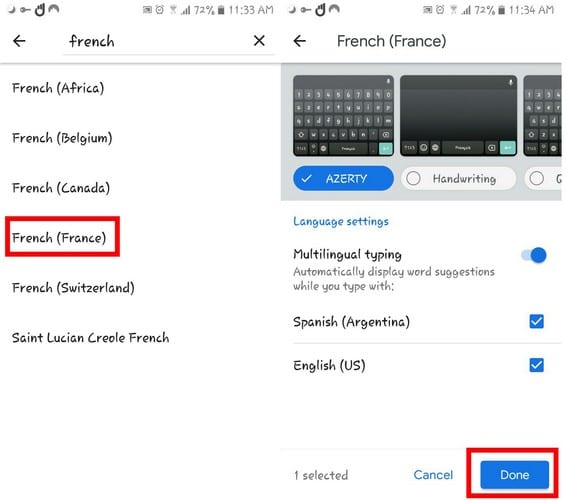
Una vez que encuentre el idioma, deberá decidir la distribución del teclado. Puede elegir entre opciones como:
- AZERTY
- Escritura
- QWERTY
- QWERTZ
- Dvorak
- Colemak
- Ordenador personal
Para confirmar que la clave se agregó correctamente, abra cualquier aplicación que le permita usar el teclado. Cuando aparezca el teclado, debería ver las iniciales del idioma en la barra espaciadora.
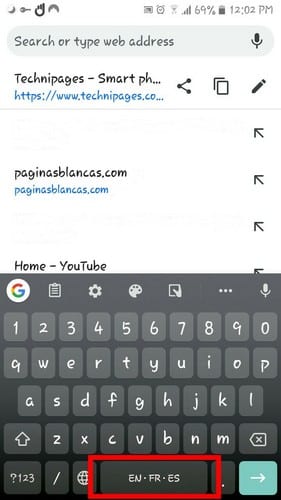
Cómo cambiar el idioma en Gboard – Android
Cambiar de un idioma a otro es incluso más fácil que instalarlo. Abra cualquier aplicación que le permita tocar y mantener presionado el ícono mundial. Se enumerarán todos los paquetes de idioma que haya instalado. Simplemente seleccione el que desea cambiar y el idioma se agregará automáticamente sin tener que reiniciar el teclado.
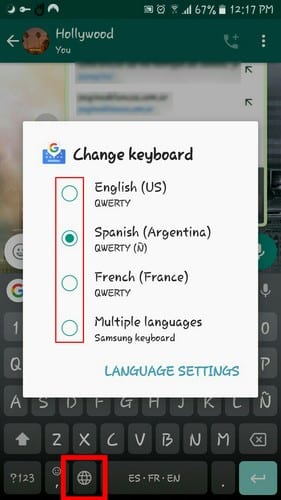
Cómo agregar un paquete de idioma a Gboard – iOS 13 iPad
Para instalar un nuevo paquete de idioma en Gboard en iOS, abra la configuración de Gboard abriendo la aplicación. Ir a Idiomas> Agregar idiomas> Encuentra tu idioma y solo unos segundos, el nuevo idioma se agregará a la lista. Gboard le mostrará qué tan avanzado es el proceso de descarga.
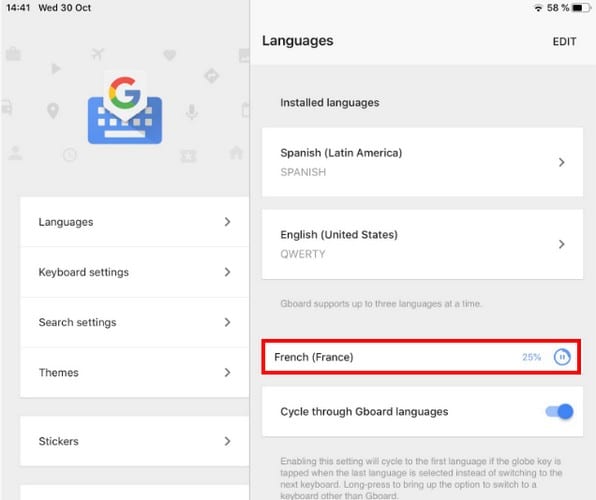
Gboard solo te permitirá agregar un máximo de tres idiomas. Si intenta agregar más siguiendo estos pasos, notará que la opción Agregar idioma desaparecerá. Puede actualizar la lista de idiomas eliminando un idioma y reemplazándolo por otro.
Para eliminar un idioma, vaya a Idiomas y toque la opción Editar en la parte superior derecha. Seleccione el idioma que desea borrar y toque la opción Eliminar en la parte inferior.
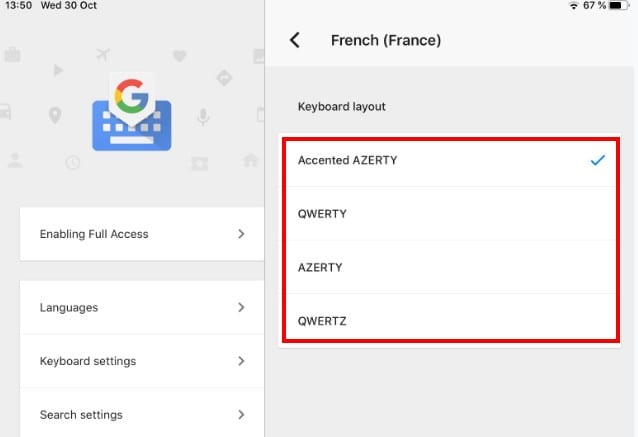
Para cambiar la distribución del teclado de un idioma, seleccione el idioma y elija de la lista de opciones. Puede elegir entre:
- QWERTY
- AZERTY
- QWERTZ
- DVORAK
- COLEMAK
Tan pronto como elija una opción, el teclado adoptará automáticamente este formato.
Cómo cambiar el idioma en Gboard – iPad iOS 13
Una vez que haya agregado los idiomas que necesita, es bueno saber cómo cambiar entre ellos. Abra cualquier aplicación que le permita usar el teclado. Cuando aparezca el teclado, mantenga presionado el ícono mundial y elija el idioma desde el que desea cambiar.
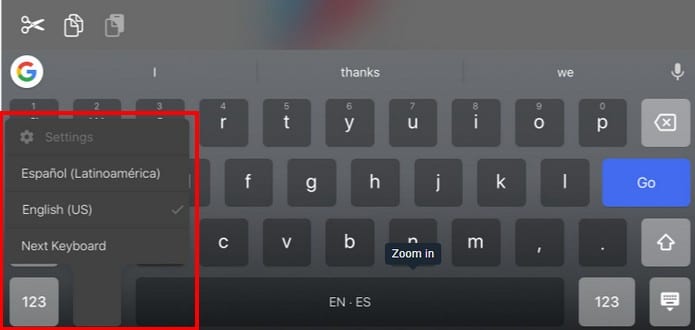
El teclado cambiará de idioma automáticamente, no es necesario cerrar y volver a abrir el teclado.
Conclusión
Gboard ofrece a los usuarios más de 500 idiomas para elegir. Si bien es posible que no pueda usarlos todos, es bueno saber que puede usar tres a la vez. ¿Qué idiomas vas a agregar a tu teclado Gboard? Háganos saber en los comentarios a continuación.